Udostępnianie danych między komputerami stało się niezwykle proste. Co więcej, bez trudu możemy teraz przesyłać informacje z naszego systemu do odległego urządzenia. Umożliwia to zmapowany dysk, który jest w zasadzie skrótem prowadzącym do udostępnionego folderu na innym komputerze lub serwerze. Dzięki niemu dostęp do plików staje się tak prosty, jak korzystanie z własnego dysku twardego. Zmapowany dysk, nazywany również dyskiem sieciowym, umożliwia przypisanie litery napędu do folderów, plików, a nawet całego dysku w systemie Windows. Jeśli jednak napotykasz trudności z wyświetlaniem zmapowanego dysku, to doskonale trafiłeś. Przygotowaliśmy obszerny poradnik, który pomoże Ci rozwiązać problem z niewidocznymi zmapowanymi dyskami w systemie Windows 10. Brak widoczności dysku sieciowego to częsty problem, który można łatwo usunąć, stosując kilka prostych rozwiązań. Jeżeli nie udaje Ci się zmapować dysku w Windows 10, przedstawimy również możliwe przyczyny tego stanu rzeczy. Przejdźmy zatem do naszego poradnika i zobaczmy, jak poradzić sobie z problemem mapowania dysku sieciowego w systemie Windows 10.
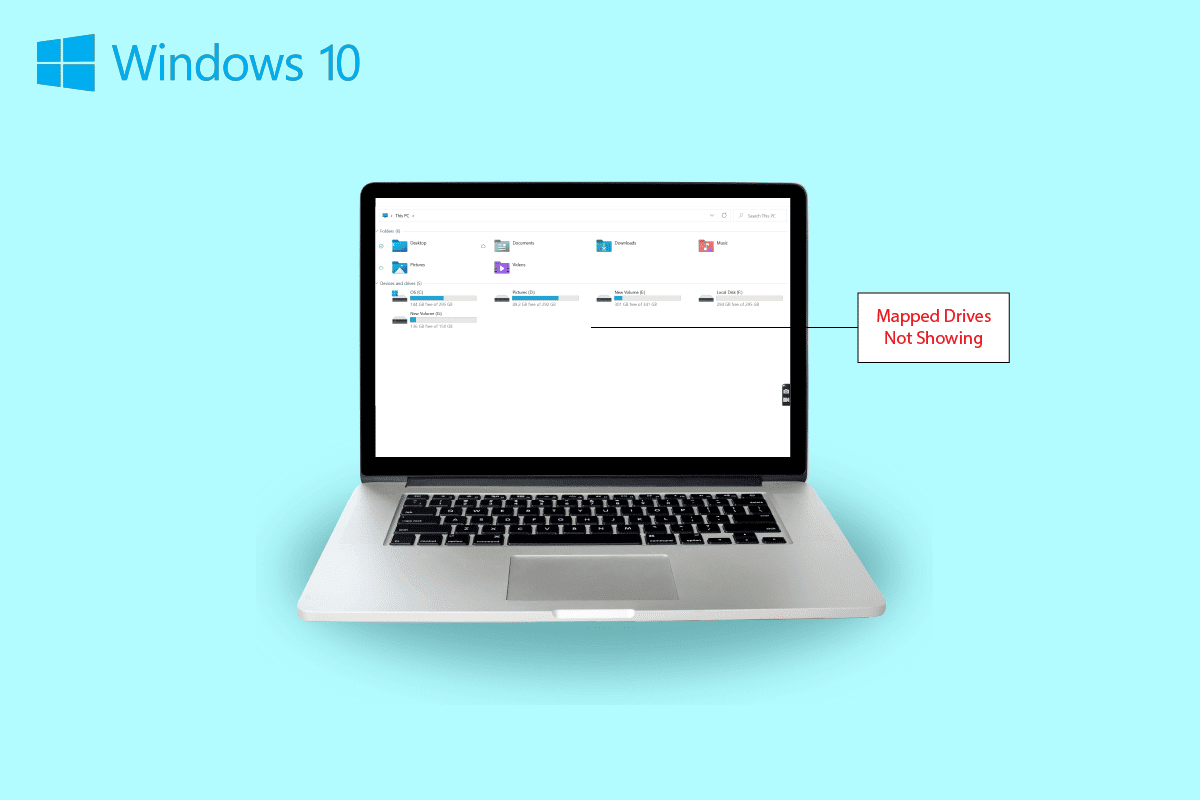
Rozwiązywanie problemu z niewidocznymi zmapowanymi dyskami w Windows 10
Zapoznaj się z poniższymi metodami, które pomogą Ci usunąć problem z niewidocznym dyskiem sieciowym, który dotyczy systemu Windows.
Symptomy braku wyświetlania dysku sieciowego
Zazwyczaj problemy z mapowaniem dysków pojawiają się podczas współdzielenia danych lub przechowywania ich na innym urządzeniu. Przyjrzyjmy się typowym objawom, które mogą wystąpić, gdy zmapowane dyski nie są wyświetlane:
- Użytkownicy systemu Windows mogą doświadczyć zniknięcia dysku z przypisanej lokalizacji podczas przesyłania danych.
- Zmapowany dysk niekiedy nie pojawia się również w Eksploratorze Windows i XYplorer.
- Problemy z widocznością dysku sieciowego mogą występować również w innych aplikacjach, takich jak Primavera P6 Enterprise Project Portfolio.
- Innym objawem tego problemu jest trudność z generowaniem plików PDF w oprogramowaniu na systemie Windows.
- Dodatkowo, problem ten może wystąpić, gdy włączona jest Kontrola konta użytkownika (UAC).
Przyczyny problemów z wyświetlaniem zmapowanych dysków w programach w Windows 10
Istnieje kilka powodów, dla których dyski zmapowane mogą nie być widoczne:
- Jedną z głównych przyczyn jest używanie Kontroli konta użytkownika (UAC). Użytkownicy, którzy mapują dyski bez uprawnień administratora, są bardziej narażeni na problemy z połączeniem dysku sieciowego.
- Innym powodem może być sposób użycia Eksploratora plików. Podczas mapowania dysku z uprawnieniami administratora, standardowe uprawnienia użytkownika nie są udostępniane.
- Problem może wystąpić, jeśli dyski sieciowe są mapowane w sesji użytkownika (przez GPO lub ręcznie za pomocą polecenia „net use”).
- Sytuacja komplikuje się, gdy bieżący użytkownik ma uprawnienia administratora lokalnego i uruchamia aplikację z opcją „Uruchom jako administrator”.
Najczęściej problem z widocznością dysku sieciowego wynika z metody dostępu do niego. Istnieje kilka sposobów, które można zastosować, aby rozwiązać problem, obejmują one uprawnienia administratora, Eksploratora plików i inne.
Metoda 1: Modyfikacja kluczy rejestru
Dzięki kontroli konta użytkownika (UAC) firmy Microsoft użytkownicy są informowani o konieczności autoryzacji plików systemowych i dysku twardego dla aplikacji. Jeśli używasz standardowych uprawnień użytkownika do uruchamiania powłoki, nie będziesz mógł zobaczyć zmapowanych dysków, co wynika z uprawnień administratora użytych podczas konfiguracji. Aby rozwiązać ten problem, wykonaj poniższe kroki:
1. Naciśnij jednocześnie klawisze Windows + R, aby otworzyć okno Uruchom.
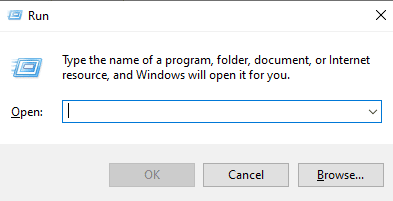
2. Wpisz „regedit” i naciśnij Enter, aby otworzyć Edytor rejestru.
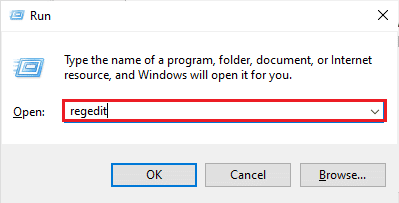
3. Przejdź do następującej ścieżki w rejestrze:
ComputerHKEY_LOCAL_MACHINESOFTWAREMicrosoftWindowsCurrentVersionPoliciesSystem.
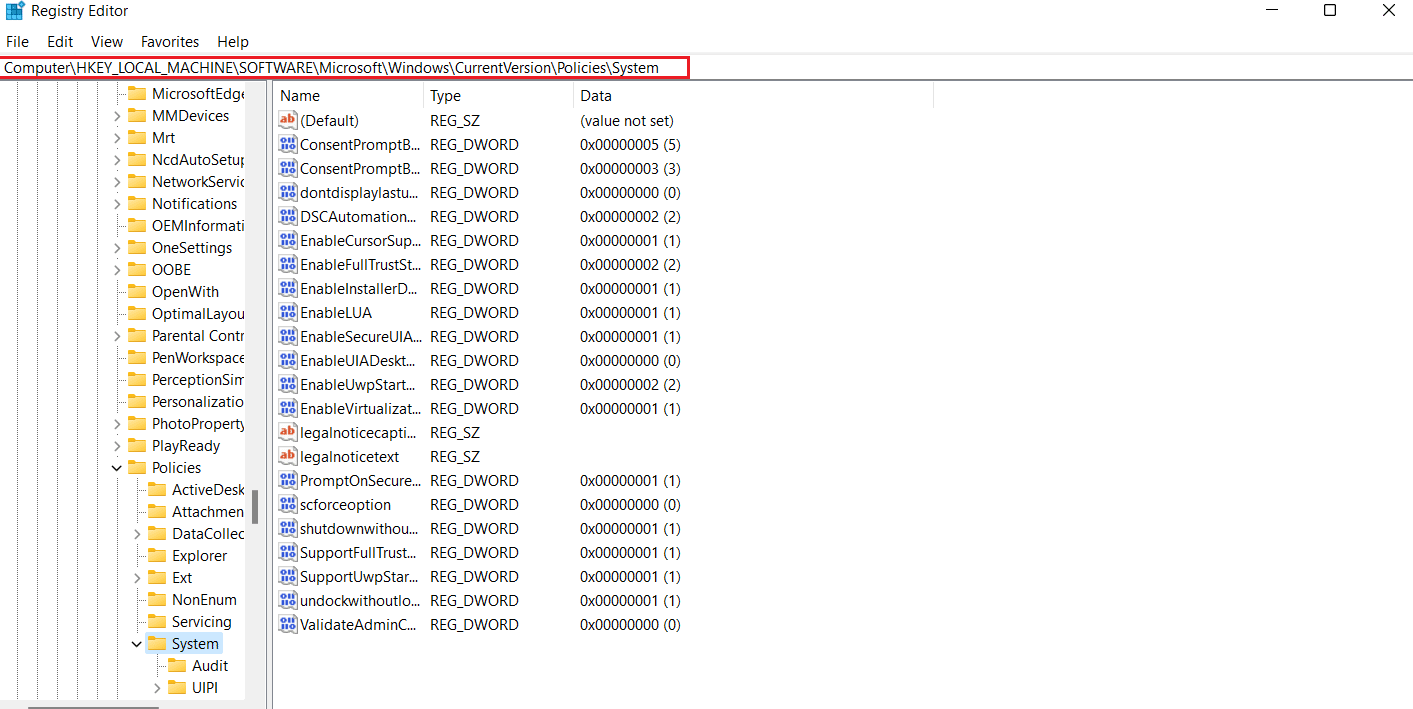
4. W tej lokalizacji utwórz nową wartość DWORD, klikając prawym przyciskiem myszy i wybierając odpowiednią opcję.
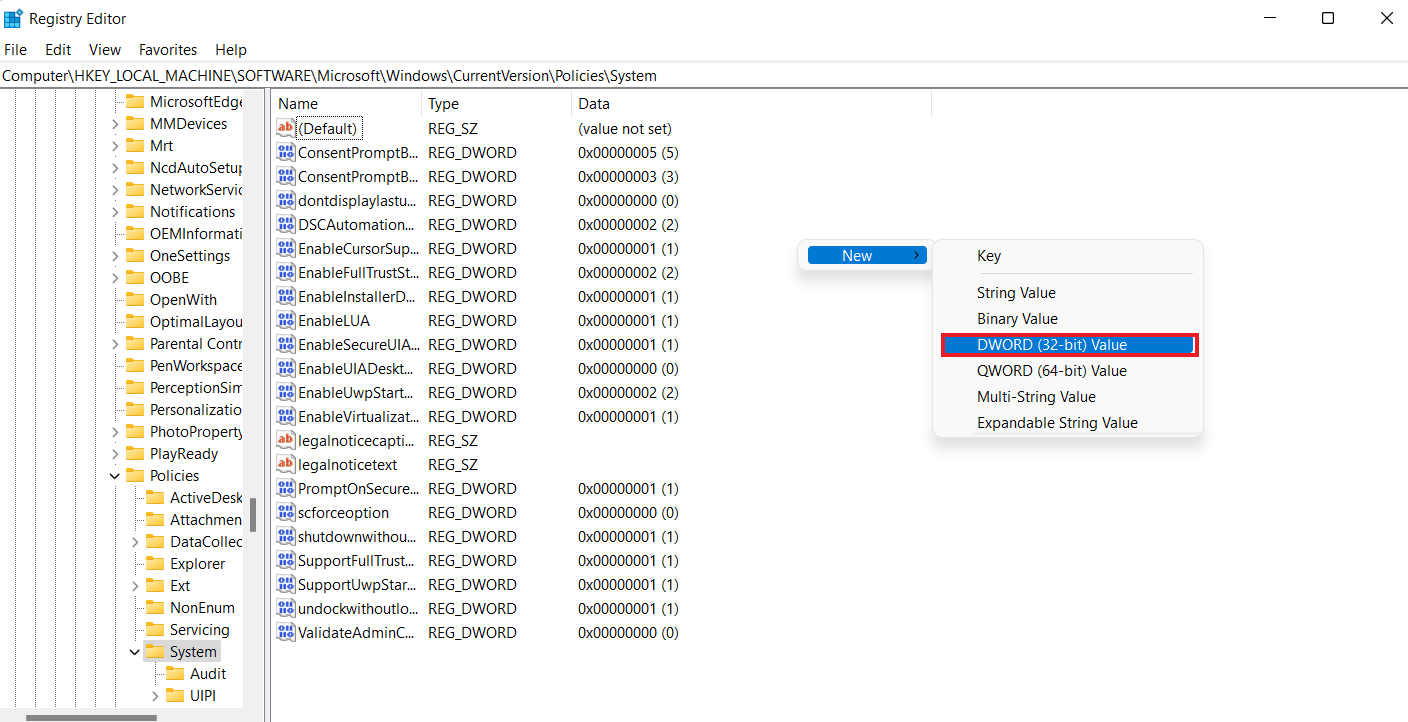
5. Nadaj nowej wartości nazwę „EnableLinkedConnections” i ustaw jej dane na „1”. W ten sposób włączysz dostęp do zasobów administratora w ramach uprawnień użytkownika w kontekście Kontroli konta użytkownika (UAC).
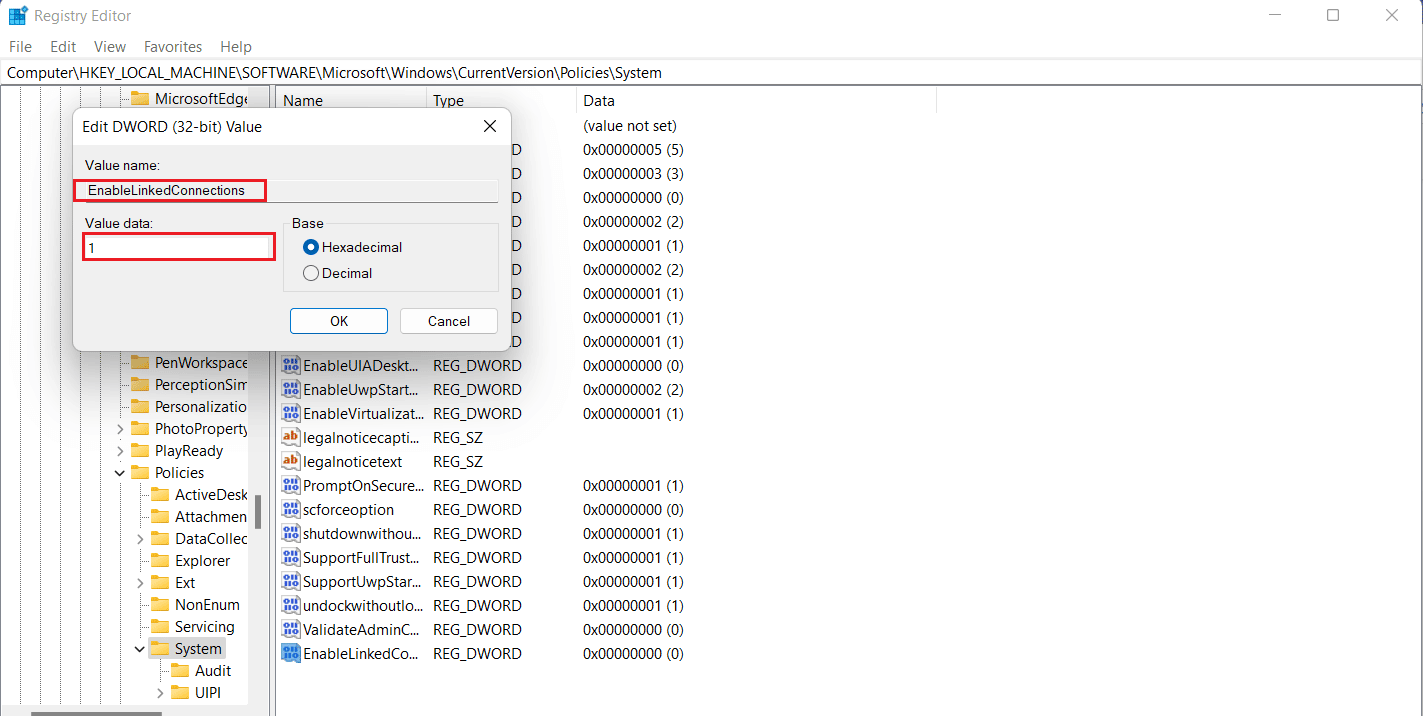
6. Kliknij OK, aby zapisać nową wartość, zamknij Edytor rejestru i ponownie uruchom komputer.
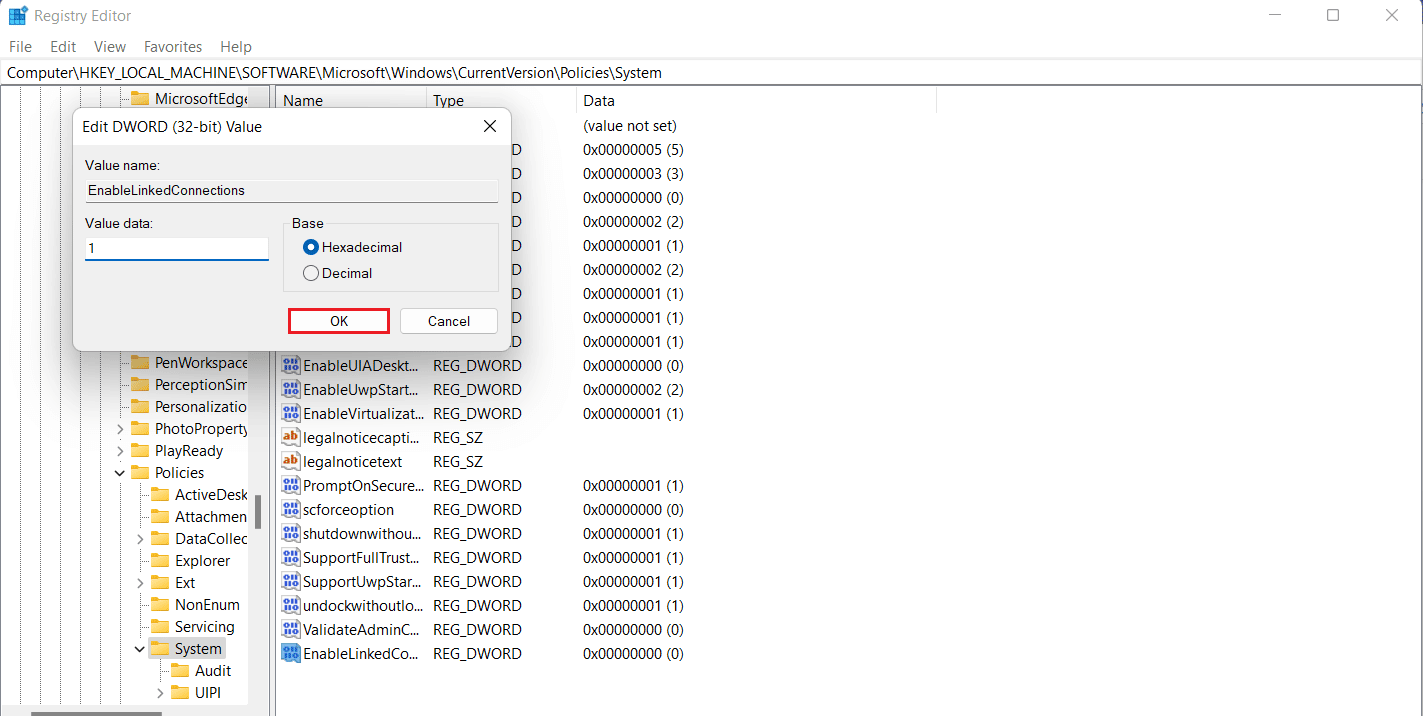
Metoda 2: Konfiguracja ustawień sieciowego serwera proxy
Po rozwiązaniu problemu z uprawnieniami administratora w UAC, następnym krokiem jest skonfigurowanie ustawień sieciowego serwera proxy, co pomoże systemowi Windows rozpoznać połączenie z dyskiem sieciowym. Powinno to rozwiązać problem z mapowaniem dysku sieciowego w systemie Windows 10.
1. Naciśnij jednocześnie klawisze Windows + I, aby uruchomić Ustawienia.
2. Wybierz „Sieć i Internet”.
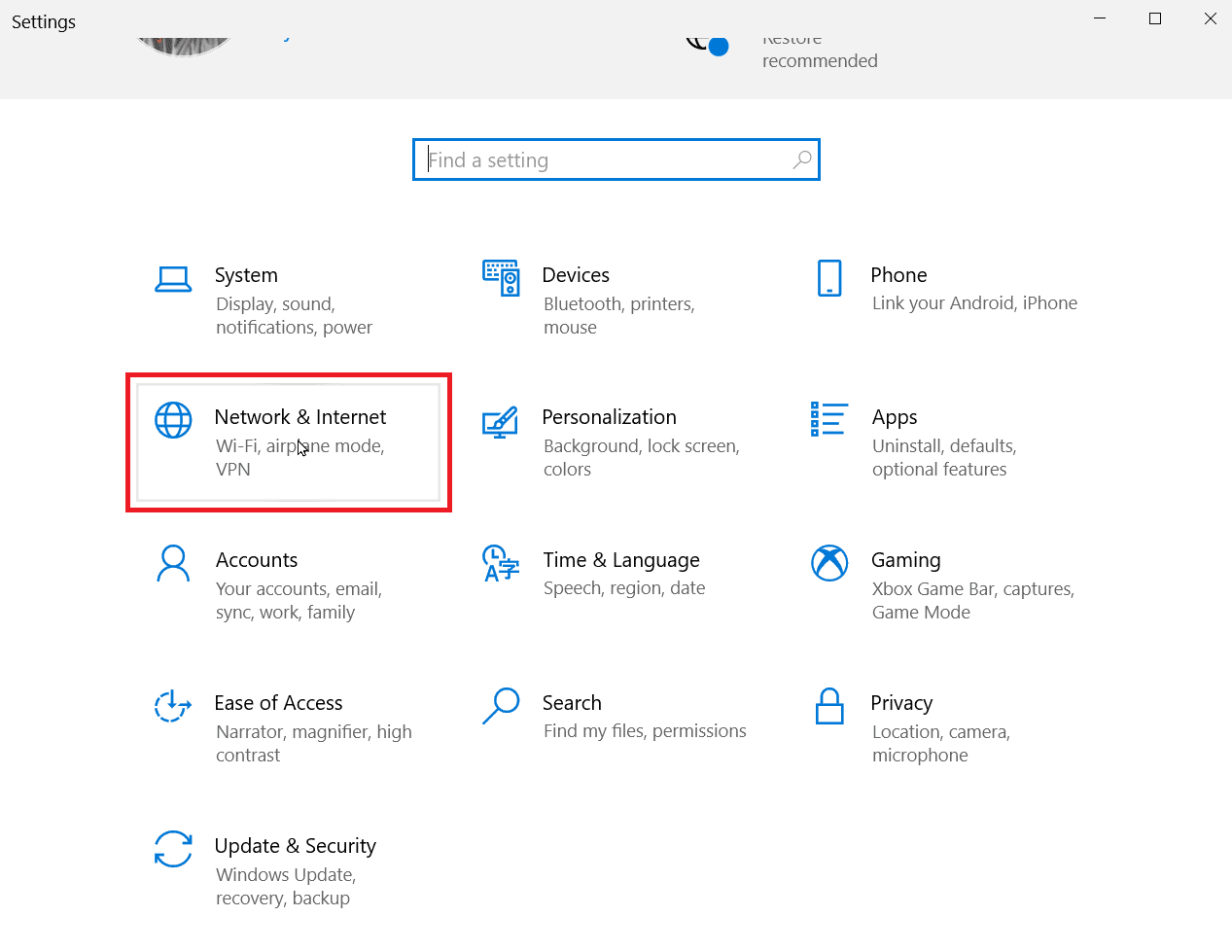
3. Kliknij „Zmień ustawienia adaptera” w lewym panelu.
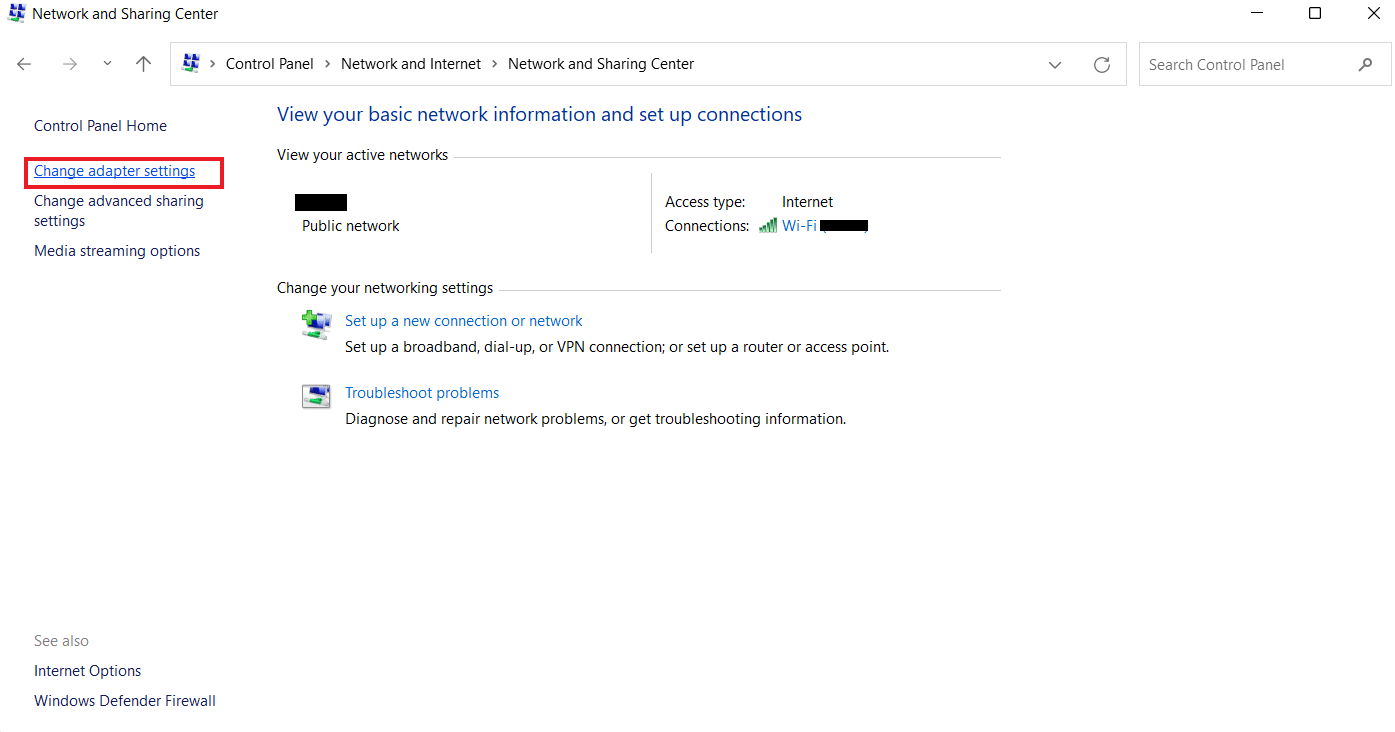
4. Kliknij prawym przyciskiem myszy na „Ethernet 2” (lub nazwę Twojego połączenia) i wybierz „Właściwości”.

5. W zakładce „Sieć” kliknij „Protokół internetowy w wersji 4 (TCP/IPv4)” i wybierz „Właściwości”.
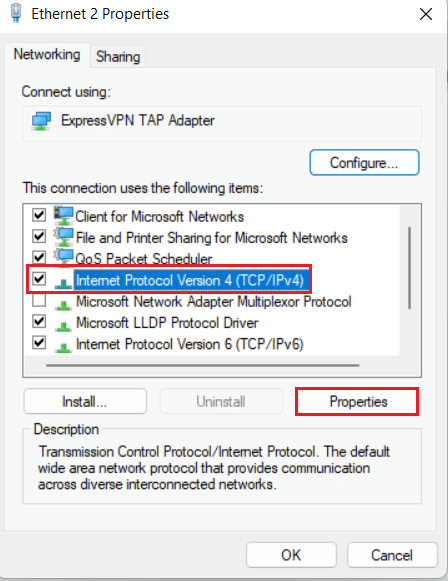
6. Upewnij się, że opcje „Uzyskaj adres IP automatycznie” i „Uzyskaj adres serwera DNS automatycznie” są zaznaczone.
7. Wróć do głównego okna „Sieć i Internet” i kliknij „Zmień zaawansowane ustawienia udostępniania”.
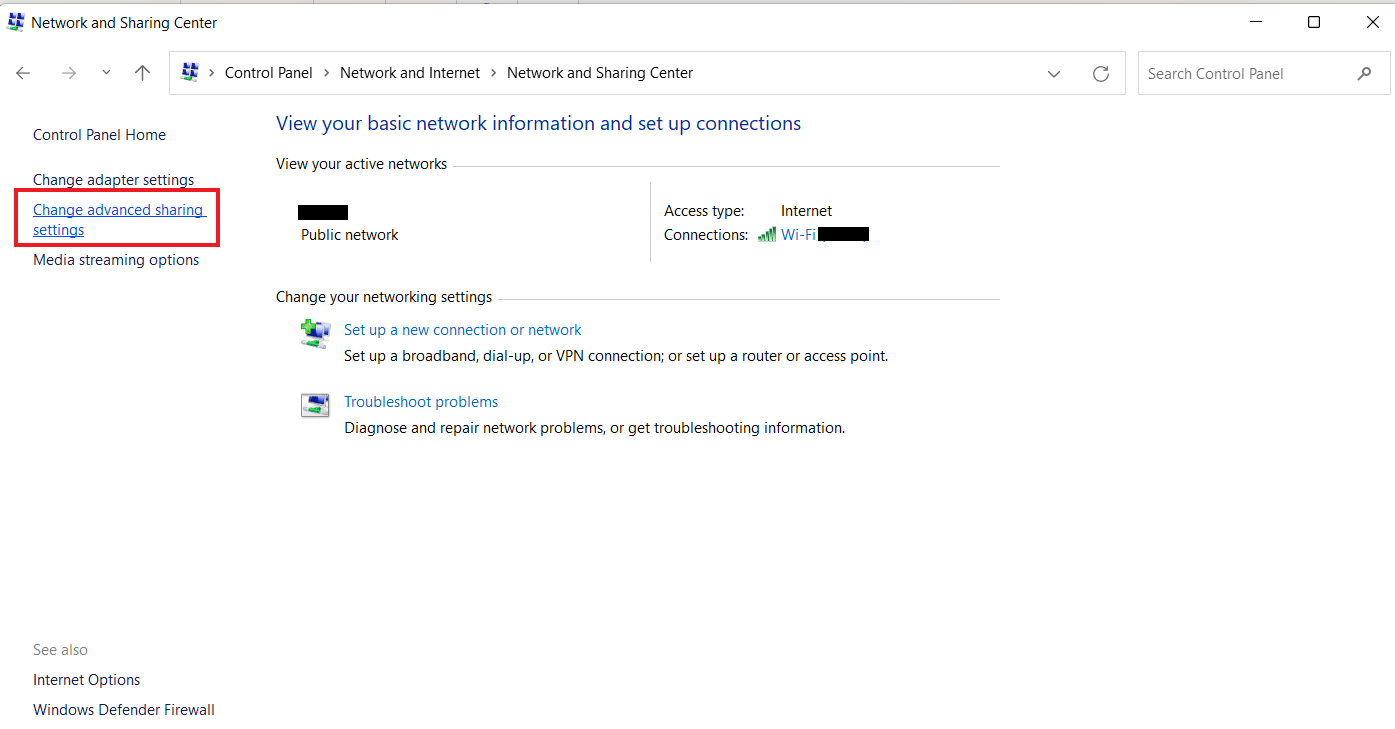
8. W sekcji „Prywatne” upewnij się, że opcja „Włącz wykrywanie sieci” jest aktywna.
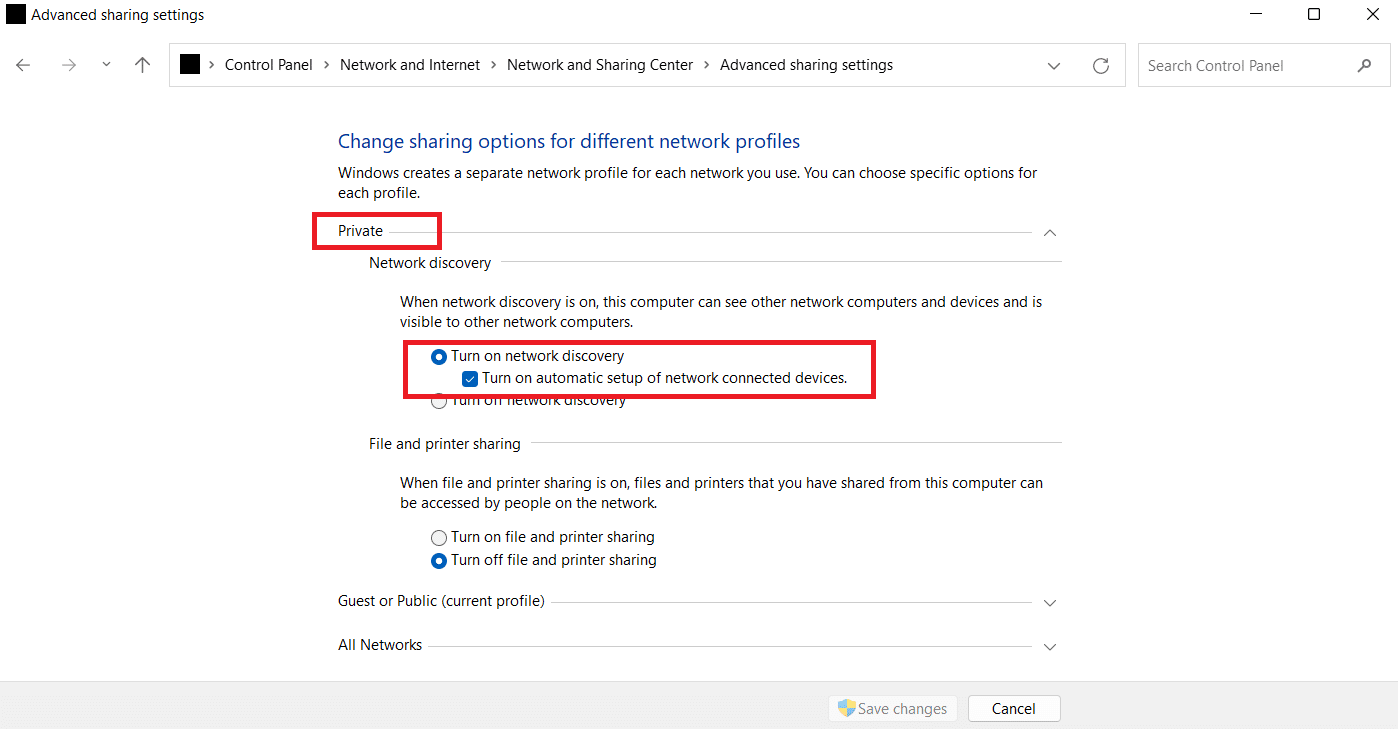
9. Jeśli nie, włącz ją i kliknij „Zapisz zmiany” na dole okna.
Metoda 3: Włącz funkcje SMB
Kolejnym sposobem na rozwiązanie problemu niewidocznego dysku sieciowego jest aktywowanie funkcji SMB na komputerze z systemem Windows 10.
1. Naciśnij klawisz Windows, wpisz „Panel sterowania” i kliknij „Otwórz”.
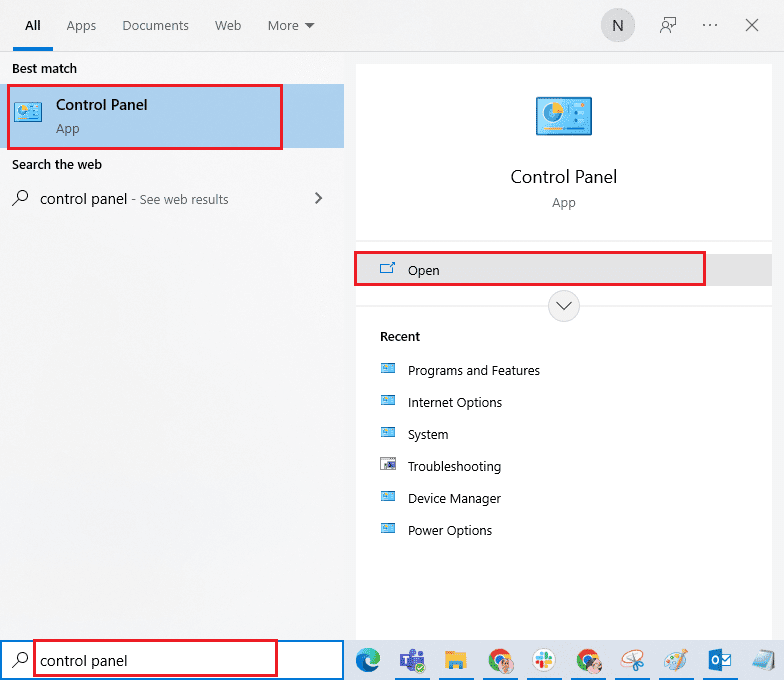
2. W Panelu sterowania wybierz „Programy i funkcje”.
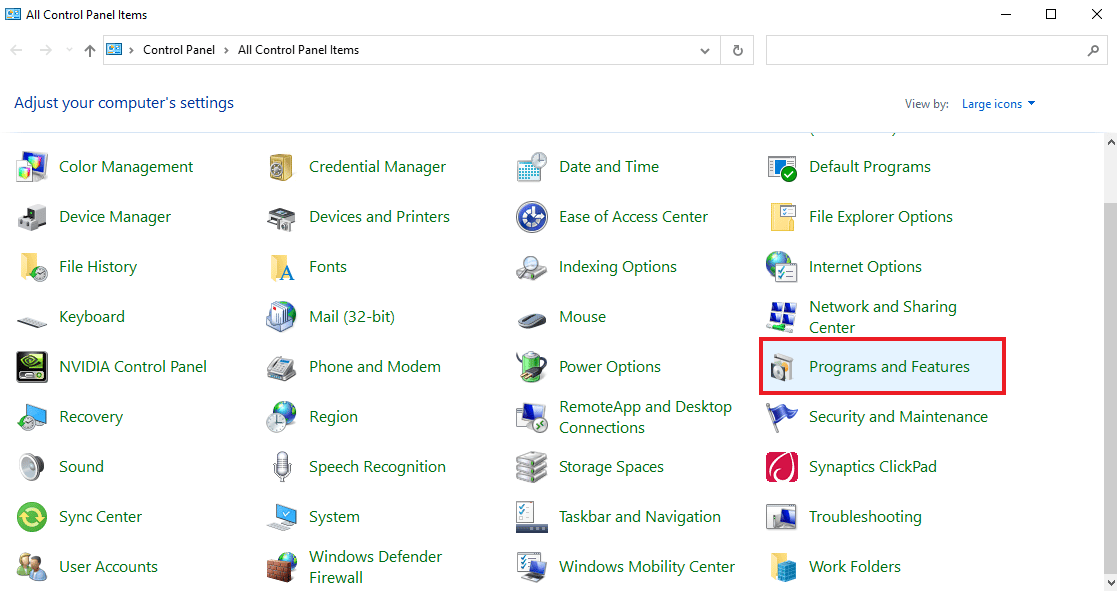
3. W lewym panelu kliknij opcję „Włącz lub wyłącz funkcje systemu Windows”.
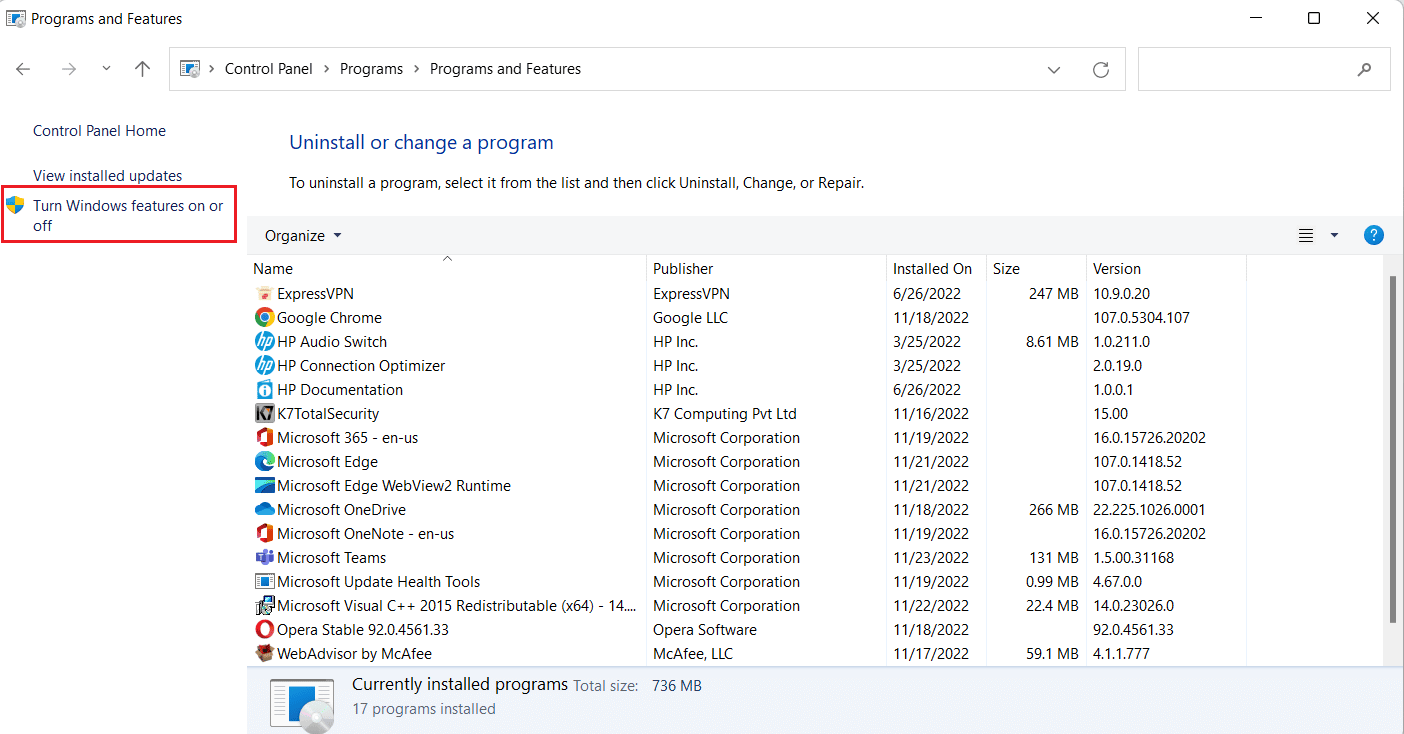
4. Zaznacz opcję „Obsługa udostępniania plików SMB 1.0/CIFS” i kliknij „OK”.
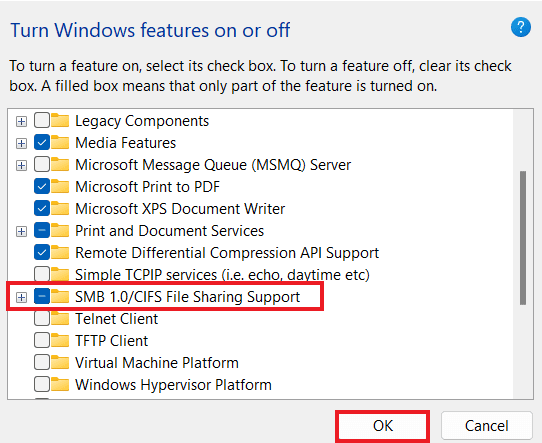
5. Uruchom ponownie komputer, aby zmiany zostały zastosowane.
Metoda 4: Włącz ukryte elementy
Spróbuj również włączyć wyświetlanie ukrytych elementów, jeśli Twoje pliki i foldery na dysku NAS są niewidoczne. Może się zdarzyć, że sieć nie pokazuje wszystkich elementów. Aby uporać się z tym problemem i sprawić, aby zmapowany dysk był widoczny, włącz wyświetlanie ukrytych elementów.
1. Otwórz Eksplorator plików, naciskając jednocześnie klawisze Windows + E.
2. Kliknij zakładkę „Widok” na górze okna.

3. Zaznacz pole „Ukryte elementy”.
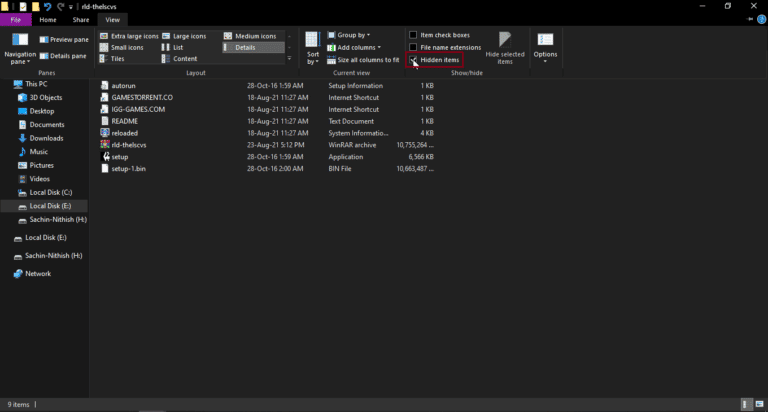
Metoda 5: Użycie oprogramowania zewnętrznego
Ostatnią metodą, która może pomóc w naprawieniu problemu z niewidocznymi zmapowanymi dyskami w systemie Windows 10, jest skorzystanie z oprogramowania firm trzecich. Jeśli żadna z powyższych metod nie zadziałała, możesz spróbować sformatować dysk twardy. Oprogramowanie zewnętrzne może pomóc w odzyskaniu utraconych danych. W tym celu zapoznaj się z naszym przewodnikiem po 9 najlepszych darmowych programach do odzyskiwania danych (2022).
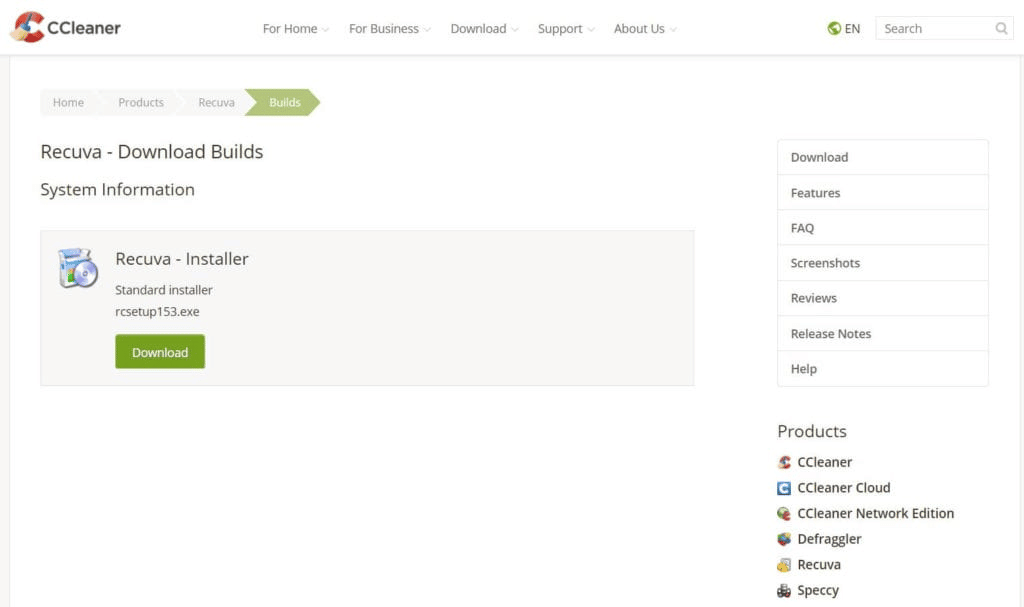
Najczęściej zadawane pytania (FAQ)
P1. Dlaczego zmapowane dyski nie pojawiają się we wszystkich folderach?
Odp. Dzieje się tak najczęściej, gdy foldery są ukryte na serwerze NAS lub innych urządzeniach.
P2. Dlaczego dysk sieciowy nie jest widoczny w moim systemie Windows 10?
Odp. Może to być spowodowane ukrytymi folderami na serwerze NAS.
P3. Dlaczego dyski sieciowe nie łączą się?
Odp. Problemy z połączeniem mogą wynikać z działania Kontroli konta użytkownika (UAC), która w celu ochrony przed szkodliwym oprogramowaniem blokuje wyświetlanie dysku.
P4. Jak mogę przywrócić połączenie sieciowe?
Odp. Możesz spróbować usunąć przeszkody fizyczne, zresetować router, zaktualizować system Windows lub zoptymalizować ustawienia DHCP.
P5. Jak naprawić zmapowany dysk?
Odp. Możesz spróbować utworzyć i uruchomić dwa skrypty w folderze StartUp lub, jeśli potrzebujesz dostępu do domeny Active Directory, zmodyfikować ustawienia zasad grupy.
***
Mamy nadzieję, że nasz przewodnik po rozwiązywaniu problemów z niewidocznymi zmapowanymi dyskami w systemie Windows 10 pomógł Ci zrozumieć przyczyny tego problemu i poznać sposoby jego naprawienia. W artykule omówiliśmy wszystkie znane metody naprawy tego problemu. Jeśli masz dodatkowe pytania lub sugestie, podziel się nimi w komentarzach.
newsblog.pl
Maciej – redaktor, pasjonat technologii i samozwańczy pogromca błędów w systemie Windows. Zna Linuxa lepiej niż własną lodówkę, a kawa to jego główne źródło zasilania. Pisze, testuje, naprawia – i czasem nawet wyłącza i włącza ponownie. W wolnych chwilach udaje, że odpoczywa, ale i tak kończy z laptopem na kolanach.